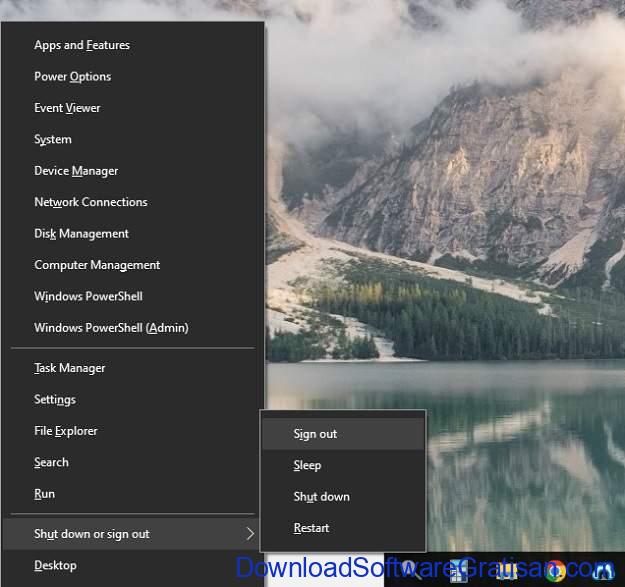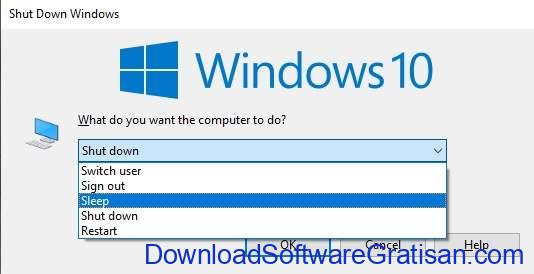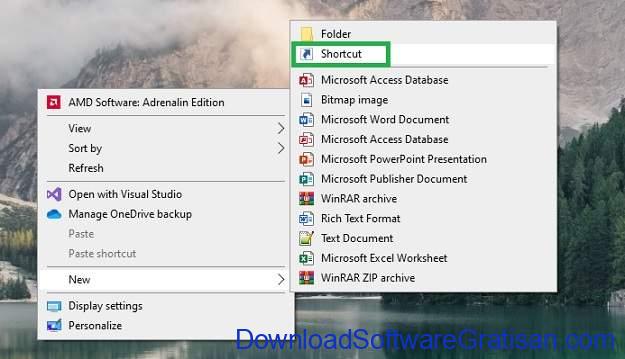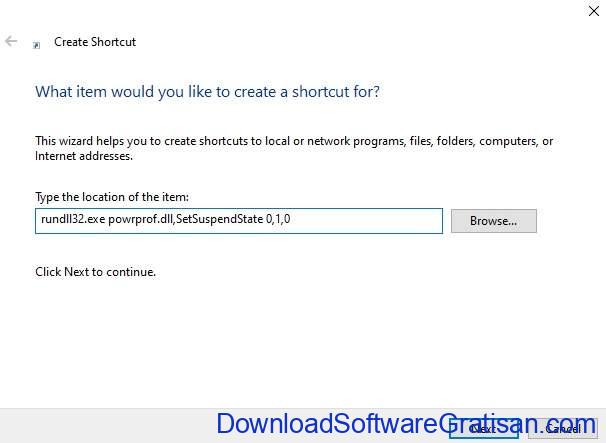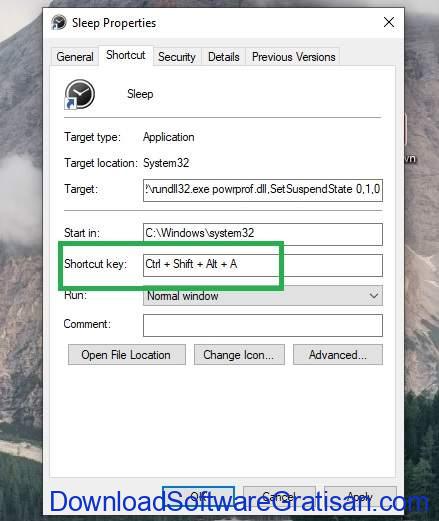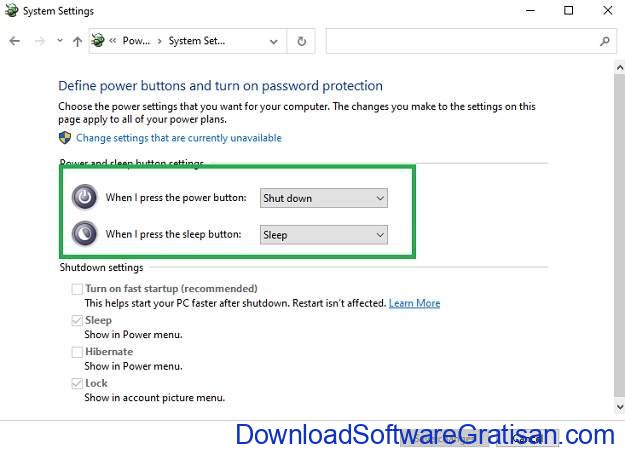Apakah kamu pernah ingin mematikan komputer atau membuatnya sleep hanya dengan menggunakan keyboard? Mungkin mouse-mu sedang bermasalah, atau kamu ingin bekerja lebih cepat. Berikut beberapa cara untuk melakukannya.
1. Gunakan Pintasan Menu Power User
Pintasan ini bukan tombol khusus, melainkan urutan penekanan tombol yang sederhana. Cara ini bisa digunakan tanpa pengaturan tambahan.
Langkah-langkah:
- Tekan Win + X untuk membuka Menu Power User.
- Tekan U untuk memilih “Shut down or sign out“.
- Pilih opsi berikut:
- U: Mematikan komputer.
- R: Restart komputer.
- S: Sleep mode.
- H: Hibernate.
- I: Sign out.
2. Pintasan Mode Sleep dengan Alt + F4
Alt + F4 biasa digunakan untuk menutup aplikasi. Namun, jika tidak ada jendela yang dipilih, pintasan ini bisa mematikan atau sleep.
Langkah-langkah:
- Pastikan tidak ada aplikasi yang dipilih atau terpilih (aktif). Tekan Win + T untuk memindahkan kursor ke taskbar.
- Tekan Alt + F4 untuk membuka dialog Shut Down Windows.
- Gunakan tombol panah untuk memilih “Sleep” atau opsi lain, lalu tekan Enter.
3. Buat Pintasan (shortcut) Sleep Kustom
Jika kamu ingin pintasan keyboard khusus, ikuti langkah-langkah ini:
1. Klik kanan pada desktop, pilih New > Shortcut.
2. Masukkan perintah berikut:
Untuk shutdown: shutdown.exe -s -t 00 -f
Untuk sleep: rundll32.exe powrprof.dll,SetSuspendState 0,1,0
3. Beri nama pintasan dan simpan.
4. Klik kanan pintasan, pilih Properties > Shortcut Key. Atur kombinasi tombol yang kamu mau.
4. Ubah Fungsi Tombol Power
Ubah fungsi tombol fisik Power untuk membuat komputer sleep:
- Buka Settings > System > Power & sleep.
- Klik Additional power settings.
- Pilih Choose what the power buttons do.
- Ubah kolom When I press the power button menjadi “Sleep“.
- Klik Save changes.
5. Gunakan Tombol Sleep pada Keyboard
Beberapa keyboard memiliki tombol khusus untuk sleep. Biasanya berbentuk ikon bulan atau Zz. Kamu mungkin perlu menekan tombol Fn untuk mengaksesnya. Cek manual keyboard jika diperlukan.
Pintasan ini bisa membuat komputer sleep atau mati lebih cepat. Pilih metode yang paling sesuai dengan kebutuhanmu!